

|
Microsoft Excel是Microsoft為使用Windows和Apple Macintosh操作系統的電腦編寫的一款電子表格軟件。直觀的界面、出色的計算功能和圖表工具,再加上成功的市場營銷,使Excel成為最流行的個人計算機數據處理軟件。 下圖表格A列為不同職業名稱,其中"教師"名稱出現了兩次,我們希望同一個職業名稱只出現一次。 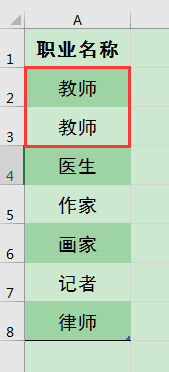 ? ?要避免在指定區域出現重復值有兩種辦法,一種是數據輸入之前通過“數據驗證”功能對單元格輸入內容進行限定,當輸入重復值時會進行錯誤提示;另一種是數據輸入完成后,通過“刪除重復項”命令一次性快速、批量刪除重復數據。下面我們分別來學習一下。 通過事先進行數據驗證限定單元格輸入內容 1、選中要避免輸入重復數據的單元格區域(本例為A2:A8單元格),單擊[數據]選項卡[數據工具]功能組中的[數據驗證]按鈕,在下拉列表中選擇[數據驗證]命令。 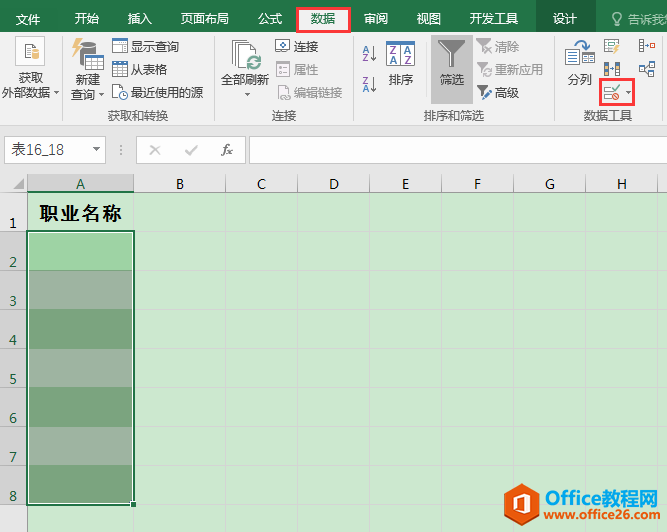 ? ?2、在彈出的[數據驗證]對話框中,在[設置]選項卡下設置驗證條件:[允許]編輯框選擇[自定義],[公式]編輯框輸入公式:=COUNTIF($A$2:$A$8,A2)<> 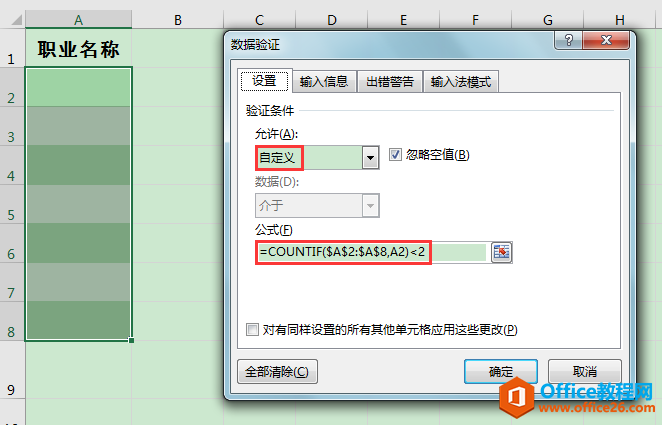 ? ?公式說明: COUNTIF($A$2:$A$8,A2)的作用是統計A2單元格內容在$A$2:$A$8區域出現的次數,不允許出現重復值即A2單元格內容出現的次數要小于2。 選中A3單元格,在[數據驗證]對話框中可見其驗證公式為:=COUNTIF($A$2:$A$8,A3)<> 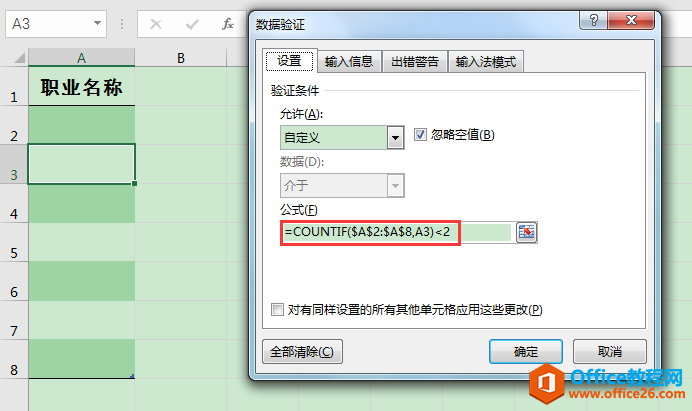 ? ?3、在A2、A3單元格相繼輸入"教師",當在A3單元格輸入第二次"教師"時,彈出提示:"此值與此單元格定義的數據驗證限制不匹配。"單擊[取消]按鈕,A3單元格中的內容"教師"即被清除。 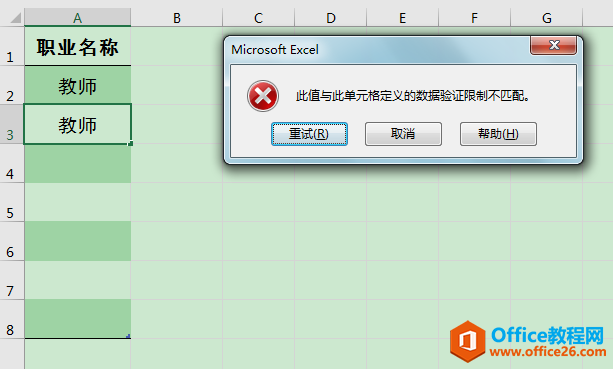 ? ?數據輸入完成后通過刪除重復項避免出現重復值 1、選中下圖表格中的A1:A8單元格,單擊[數據]選項卡[數據工具]功能組中的[刪除重復項]按鈕,在彈出的[刪除重復項]對話框中單擊[確定]按鈕。 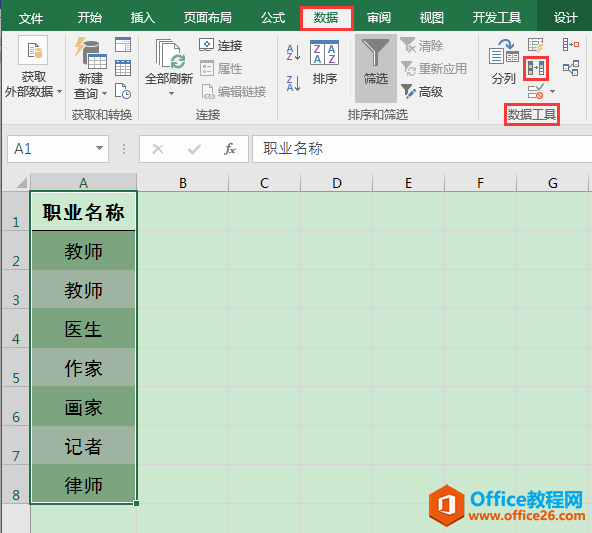 ? ?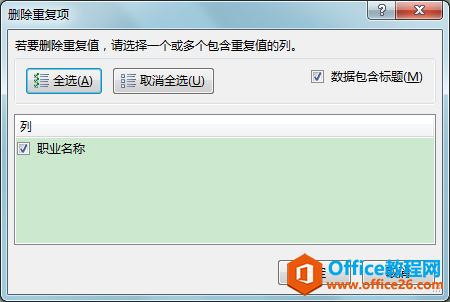 ? ?2、彈出提示對話框:"發現了1個重復值,已將其刪除;保留了6個唯一值。"單擊[確定]按鈕即可。
A3單元格中第二次出現的"教師"已被刪除,下面的單元格往上移動 Excel整體界面趨于平面化,顯得清新簡潔。流暢的動畫和平滑的過渡,帶來不同以往的使用體驗。 |
溫馨提示:喜歡本站的話,請收藏一下本站!